Ha a PS4 vezérlője furcsán viselkedik, annak fénysávja folyamatosan fehéren vagy kéken villog, véletlenszerűen megszakad, vagy egyáltalán nem kapcsol be, itt az ideje annak visszaállítása. Ebben a cikkben elmagyarázzuk neked, mi a visszaállítás, mit csinál, mikor kell elvégezni, és ami még fontosabb, hogyan kell helyesen elvégezni.
Mi a PS4 vezérlő visszaállítása?
A számítás során a reset kifejezés a rendszer hibáinak törlésére utal azáltal, hogy visszaállítja ismert, stabil állapotába. Ugyanez igaz a PlayStation 4 ökoszisztémájára is. Reset végrehajtása a konzolon vagy vezérlőin javíthatja a függőben lévő hibákat.
Ami a PS4 vezérlőjét illeti, két visszaállítást tehet:
- soft reset (szoftver reset), és
- hard reset (hardver visszaállítás)
A soft reset azt jelenti, hogy a PS4 vezérlő firmware-jét stabil kezdeti állapotba állítja a PS4 Settings menüben.
Másrészről, a hard reset-nek alapvetően ugyanaz a vége, de az eszköz más. A PS4 beállításai helyett a vezérlő egyik gombját kell megnyomnia az eszköz visszaállításához. Ez egy hasznos trükk, ha bármilyen okból nem tud belépni a PS4 beállításaiba.
Mi történik a PS4 vezérlő alaphelyzetbe állításakor?
A DualShock 4 vezérlő alaphelyzetbe állítása általában kijavítja a kisebb csatlakozási hibákat és hibákat, amelyek megakadályozhatják, hogy a vezérlőt használja a konzollal.
Máskor a visszaállítás szükséges hibaelhárítási lépés lehet olyan főbb problémáknál, mint például a fehér problémát villogó PS4 vezérlő.
Más problémák, például amikor a PS4 vezérlője nem kapcsol be, vagy a folyamatosan villogó kék fény ugyanezt a megoldást igényelheti.

Okok, amelyek miatt a PS4 vezérlője leállhat
Három általános oka van annak, hogy az egyébként jól működő PS4 vezérlő hirtelen leáll, vagy nem tud csatlakozni a konzolhoz.
Véletlenszerű szoftverhiba.
A legtöbb esetben a PS4 lekapcsolási problémái nem komolyak, inkább a rendszer véletlenszerű hibái vagy a Bluetooth jel interferenciája okozzák. Ha a DualShock 4 vezérlője hirtelen kivág, annak oka lehet egy kisebb hiba. Próbálja meg kikapcsolni és visszakapcsolni a vezérlőt, hátha ez segít. Ha a probléma továbbra is fennáll, a visszaállítás lehet a kiút.
Sérült firmware.
Néhány felhasználó számára a DualShock 4 vezérlő problémáit a konzolról érkező problémák okozhatják, és nem maga a vezérlő. Győződjön meg arról, hogy a PS4 folyamatosan futtatja a legújabb frissítéseket, hogy csökkentse a hibák és szoftverhibák esélyét.
Hardverhiba.
Néhány embernek komoly PS4-vezérlői problémák léphetnek fel hardverhiba vagy átmeneti meghibásodás miatt. Nem ritka, hogy a PS4 vezérlők véletlenül leejtésük, vagy olyan elemek hatásának hatására leállnak, mint hő vagy víz.
Hardver miatt javításra vagy cserére lehet szükség, és a visszaállítás aligha segít.
Miért kell visszaállítani a PS4 vezérlőt?
A DualShock 4 vezérlő alaphelyzetbe állítása csak akkor ajánlott, ha bármilyen problémát tapasztal. A DualShock 4 vezérlő nem igényel karbantartást, és amíg normálisan működik, nem akarja elrontani.
Ha azonban úgy tűnik, hogy a DualShock 4 problémái vannak a vezeték nélküli kapcsolat fenntartásával a PS4-hez, akkor a fénysáv folyamatosan fehéren vagy kéken villog, vagy ha egyáltalán nem kapcsol be, akkor feltétlenül próbálja meg a visszaállítást a hibaelhárítás egyik lépéseként.
A PS4 vezérlő visszaállítása (egyszerű lépések)
Hogy van egy kis háttere arról, hogy mi a PS4 vezérlő visszaállítása, és miért kell végrehajtania, íme a következő lépések.
1. módszer: A DualShock 4 vezérlő lágy alaphelyzetbe állítása
A soft reset csak akkor végezhető el, ha van egy extra PS4 vezérlője. Ha még nincs DualShock 4 vezérlője, próbálkozzon a második módszerrel.
A következő lépéseket teheti a PS4 vezérlő visszaállításához:
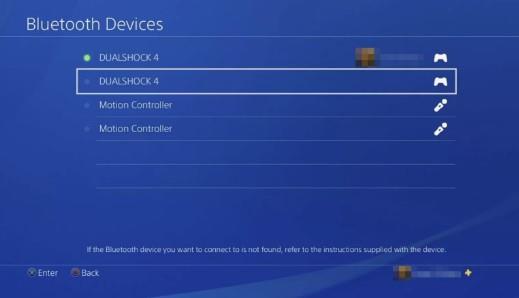
- Győződjön meg arról, hogy két PS4-vezérlő (a problémás és egy jól működő) van szinkronizálva a PS4-mel.
- A második, jól működő vezérlő használatával lépjen a PS4 Kezdőképernyőjére és keresse meg a Beállítások lehetőséget.
- Lépjen az Eszközök oldalra.
- Válassza a Bluetooth-eszközök lehetőséget.
- Keresse meg az inaktív vezérlőt (azt, amelyet vissza szeretne állítani), és válassza ki. A zöld pontú vezérlő az aktív.
- A vezérlőn nyomja meg az Opciók gombot.
- Válassza az Eszköz elfelejtése lehetőséget.
- Állítsa le a PS4-et. Ne indítsa újra.
- Csatlakoztassa a vezérlőt a PS4-hez USB-kábel segítségével.
- Kapcsolja be a PS4 konzolt.
- Nyomja meg a vezérlő PS gombját és ellenőrizze, hogy működik-e.
2. módszer: Hogyan lehet visszaállítani a DualShock 4 vezérlőt
Ha nincs második DualShock 4 vezérlője, vagy bármilyen okból nem tud végrehajtani egy soft reset-et, akkor a vezérlő visszaállításának másik módja a hátulján található apró lyuk belsejében található hardver gomb használata.
A kemény visszaállítás végrehajtásához gemkapcsra vagy hasonló tárgyra van szükség a gomb megnyomásához.
Miután gondoskodott róla, kövesse az alábbi lépéseket:

- Kapcsolja ki a PS4 konzolt.
- Keresse meg a reset gombot a kontroller hátulján található apró lyukban. Ez a lyuk az L2 vállgomb alatt található.
- A gemkapcsával (szét kell hajtani) finoman nyomja meg a visszaállító gombot a lyuk belsejében.
- Nyomja meg és tartsa lenyomva a reset gombot körülbelül 5 másodpercig.
- Csatlakoztassa a vezérlőt a PS4-hez USB-kábel segítségével.
- Kapcsolja be a PS4-et.
- A vezérlőn nyomja meg a PS gombot, és jelentkezzen be a PS4-be. Ha a DualShock 4 vezérlő sikeresen párosodott, akkor a fénysávnak kéknek kell lennie.
Egyéb érdekes cikkek:
- A Nintendo Switch YouTube alkalmazás telepítése Frissítve 2021. lépés
- A PC-n nem működő PS4 vezérlő javítása Windows 10 | 2021
- A PS4 vezérlő használata PC-n (Windows 10) Frissítve 2021. lépés
- Pillanatkép készítése PS4-en | Könnyű és frissített 2021!
További hibaelhárítási videók és oktatóanyagokért keresse fel androidhow Youtube csatornánkat.
